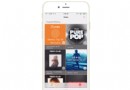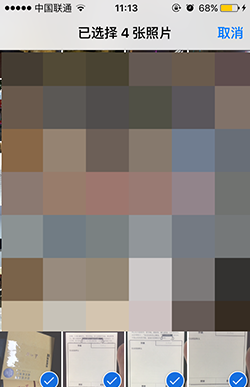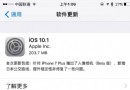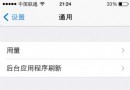【愛思助手】iPhone6的兩種截圖方法
編輯:IOS教程問題解答
新買了iPhone6,想給閨蜜截個圖發過去秀秀,可是iPhone6怎麼快捷截屏呢?果粉們在使用iPhone6的時候有很多都不知道怎麼截屏,小編下面就給大家介紹下iPhone6的兩種截屏方法,希望可以幫助大家。
方法一:快捷鍵截圖
1、iPhone6 plus支持用按鍵來快捷截屏,我們只要同時按下“電源+主屏Home”鍵。記住只是同時按下就好,切勿長時音同時按下二鍵,否則就變成了強制重新手機的動作了。
2、當我們同時按下電源鍵與主屏Home鍵時,此時屏幕上會閃一下,並會聽到照相的聲音,說明此時已對當前的屏幕截屏了。
方法二:Assistive Touch截圖
1.在你的iphone【設置】-【通用】選項。
2.然後我們在手機的“通用”裡的【輔助功能】-【Assistive Touch】功能。
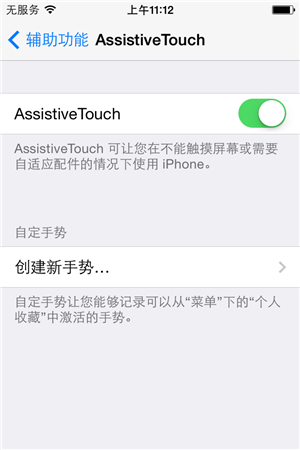
截屏步驟:
1.現在我們【小點】,選擇【設備】菜單,然後是【更多】選項。
2.然後會看到一個【屏幕快照】圖標,點擊後就能實現屏幕截圖的效果。
3. Assistive Touch的操作界面和屏幕界面是同時存在的,但截圖效果中不會出現截圖程序本身的操作畫面。
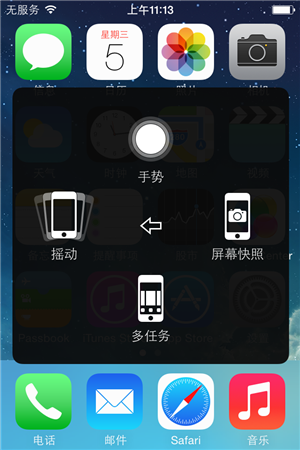
iPhone6截屏後的圖片在哪?
當大家聽到咔嚓一聲,系統會提示大家截屏成功,然後返回主界面在照片欄目裡即可找到方才截的圖。
相關文章
+